
Saturs
- Abas izklājlapas darbojas līdzīgi, tikai ar dažām galvenajām atšķirībām
- Kā sapludināt šūnas Microsoft Excel
- Kā sapludināt šūnas Google izklājlapās
Abas izklājlapas darbojas līdzīgi, tikai ar dažām galvenajām atšķirībām
Microsoft Excel un Google Sheets apvienotā šūna ir viena šūna, kas tiek izveidota, apvienojot vai apvienojot divas vai vairākas atsevišķas šūnas. Abas izklājlapas sapludina šūnas horizontāli, vertikāli vai abas.
Šajā rakstā sniegtie norādījumi attiecas uz pašreizējo Google izklājlapu izlaidumu un visām Microsoft Excel versijām kopš Excel 2010.
Kā sapludināt šūnas Microsoft Excel
Excel piedāvā piekļuvi sapludināšanas rīkam ar vienu klikšķi. Iezīmējiet šūnas, kuras vēlaties apvienot (šūnām jābūt blakus horizontāli vai vertikāli), pēc tam dodieties uz Mājas cilni un atlasiet Sapludināšana un centrs.
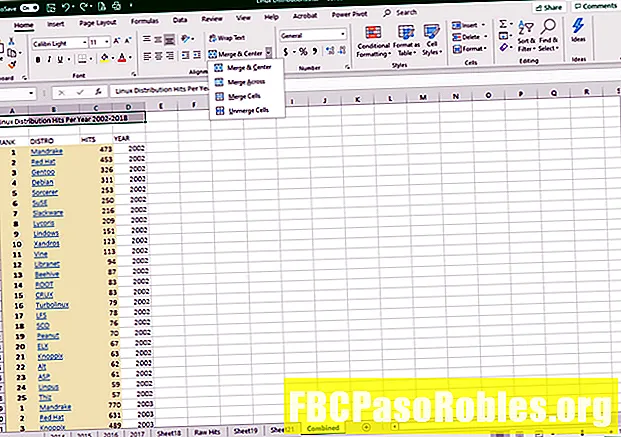
Kad atlasāt Apvienot un apvienot, atlasītās šūnas tiek apvienotas vienā šūnā, un saturs ir apvienots centrēti augšējā kreisajā šūnā pāri sapludināšanai. Lai mainītu šo uzvedību, atlasiet Sapludināšana un centrs nolaižamā bultiņa un atlasiet alternatīvu uzvedību:
- Apvienot visā: Apvieno šūnas, bet necentrē saturu pa šūnām. Tas darbojas tikai rindas līmenī. Piemēram, ja atlasāt četru rindu bloku pa četrām kolonnām, šī opcija rada četras vienas kolonnas rindas.
- Apvienot šūnas: Apvieno šūnas vienā lielā blokā. Piemēram, ja atlasāt četru rindu bloku pa četrām kolonnām, šī opcija rada vienu bloku, kas ir četras rindas augstas un četras rindas platas.
- Šūnu apvienošana: Atlasot apvienoto šūnu, šī opcija atceļ šūnas.
Lai gan funkciju Apvienošana un centrs visbiežāk izmanto, lai pārskatos konsolidētu rindu līmeņa galvenes, šūnas var apvienot arī vertikāli vai pat taisnstūros. Tomēr jūs nevarat apvienot blakus esošās šūnas.
Kā sapludināt šūnas Google izklājlapās
Tāpat kā Microsoft Excel, arī Google izklājlapas piedāvā piekļuves iespēju vienas apvienošanas funkcijai. Iezīmējiet apvienojamās šūnas, dodieties uz rīkjoslu un atlasiet Apvienot (ikona izskatās kā kvadrāts ar bultiņām, kas vērstas uz iekšu).

Noklusējuma darbība ir visu šūnu apvienošana. Lai atrastu citus apvienošanas veidus, atlasiet Apvienot nolaižamā bultiņa:
- Apvienot visu: Tā ir noklusējuma uzvedība.Visas šūnas tiek apvienotas vienā blokā neatkarīgi no tā, cik rindu un kolonnu ir diapazonā.
- Apvienot horizontāli: Apvieno šūnas gar rindas asi. Ja atlasāt vairāk nekā vienu rindu, šī opcija noved pie katras rindas stāvēšanas atsevišķi, kolonas tiek apvienotas vienā vai vairākās vienas rindas šūnās.
- Apvienot vertikāli: Apvieno šūnas gar kolonnas asi. Piemēram, ja atlasāt diapazonu sešas rindas pa sešām kolonnām, šī opcija atveido sešas apvienotas šūnas, no kurām katra ir vienas kolonnas platumā un sešās rindās garš.
- Apvienot: Noņem skarto šūnu sapludināšanu.
Apvienojot Google izklājlapas, apvienotajā diapazonā tiek saglabāts tikai augšējās kreisās šūnas saturs. Šūnas var apvienot tikai blakus esošos blokos.
Ja sapludināšanas laikā pazaudējat datus, izmantojiet atsaukšanas funkciju Microsoft Excel vai Google Sheets. Tomēr, ja nevarat atsaukt, šūnu apvienošana, apvienojot, datus neatjauno, jo dati tiek atmesti apvienošanas procedūras ietvaros.

